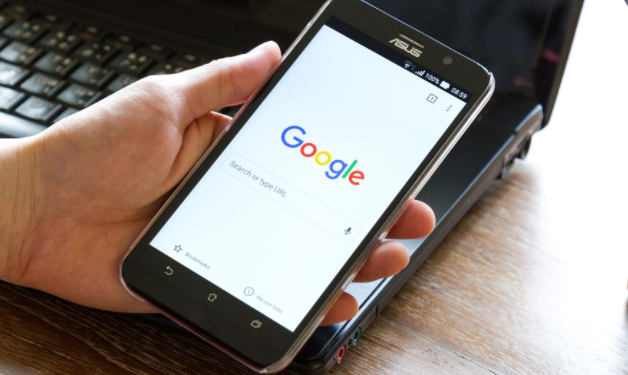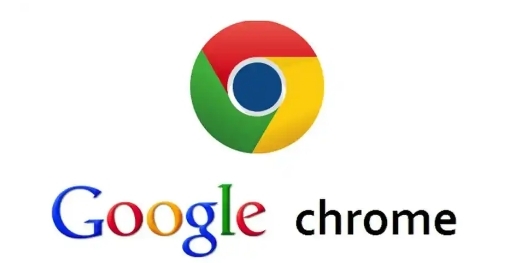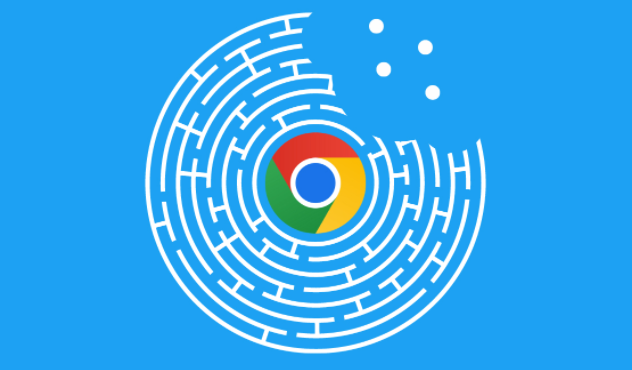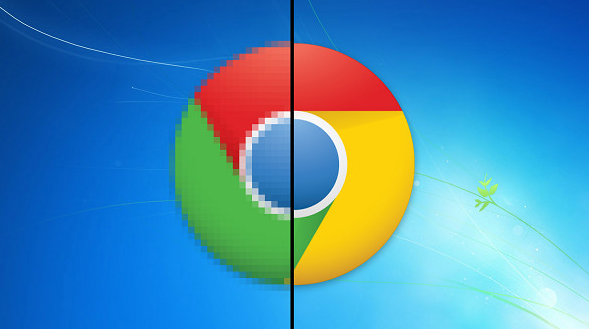
一、通过浏览器设置调整
1. 打开设置页面:在Chrome浏览器中,点击右上角的三个点,选择“设置”,进入浏览器的设置界面。
2. 查找相关设置选项:在设置页面中,向下滚动查找与下载和权限相关的设置选项。通常在“隐私与安全”或“高级”部分可能会找到相关内容。
3. 调整下载权限:在找到的下载设置区域中,可以看到一些关于下载的选项,如“询问保存每个文件的位置”“自动打开某些文件类型的操作”等。根据自己的需求,对这些选项进行勾选或取消勾选。例如,如果希望每次下载都选择保存位置,可勾选“询问保存每个文件的位置”;如果不想每次下载都弹出提示,可取消勾选该选项,并指定一个默认的下载路径。
4. 管理网站权限:回到设置页面的“隐私与安全”部分,点击“网站设置”,在这里可以对各个网站的权限进行管理,包括下载权限。找到对应的网站,点击进入后,可看到该网站的下载相关权限设置,如是否允许下载、是否允许自动启动下载等,根据需要进行调整。
二、通过操作系统设置调整
1. Windows系统
- 打开控制面板:在桌面上找到“此电脑”图标,右键点击选择“管理”,在打开的计算机管理窗口中,点击左侧的“服务和应用程序”,然后选择“服务”。在服务列表中找到“Google Update Service (gupdate)”和“Google Update Service (gupdatem)”这两个服务,双击它们,将启动类型改为“禁用”,然后点击“停止”按钮。这样可以防止Chrome浏览器在后台自动更新和下载文件。
- 调整用户账户控制设置:点击“开始”菜单,选择“设置”,进入“账户”选项,点击“用户账户”,然后选择“更改用户账户控制设置”。将滑块调整到合适的位置,以确定在安装应用程序或进行其他可能影响系统安全的更改时,是否需要管理员权限。如果担心浏览器下载和安装过程中的安全风险,可将滑块调高,使更多操作需要管理员权限确认。
2. Mac系统
- 打开系统偏好设置:点击苹果菜单,选择“系统偏好设置”,进入系统设置页面。
- 管理安全性与隐私设置:在系统偏好设置中,点击“安全性与隐私”图标。在“通用”选项卡中,可设置应用程序下载的来源,如只允许从App Store下载,或允许从其他来源下载但需要进行安全验证等。这可以间接影响Chrome浏览器的下载和安装权限。在“隐私”选项卡中,可管理Chrome浏览器对系统资源的访问权限,如访问照片、联系人、位置等信息的权限,这些权限也可能与浏览器的某些功能和下载行为相关。
三、使用第三方工具调整
1. 选择合适的工具:市面上有一些专门用于管理和调整浏览器权限的第三方工具,如CCleaner等。这些工具可以帮助清理浏览器缓存、插件,以及管理浏览器的各种设置,包括下载和安装权限。
2. 安装和使用工具:下载并安装选定的第三方工具,按照工具的提示进行操作。一般来说,这些工具会有直观的界面,方便用户对浏览器的权限进行管理和调整。在使用第三方工具时,要注意选择正规的、可靠的软件,以免下载到恶意软件,导致系统安全问题。